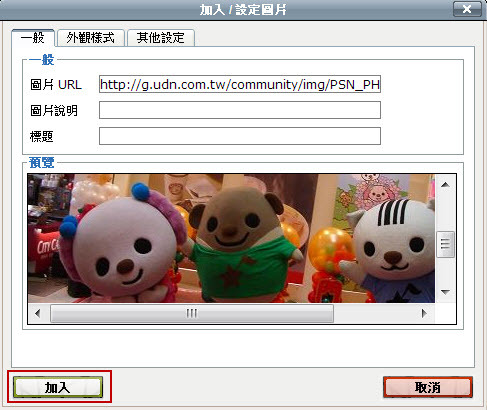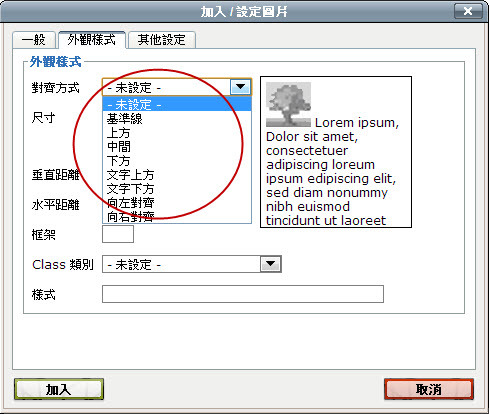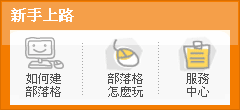服務中心
方式1.從文章中上傳照片
進入個人管理中心的新增文章介面,請點按「上傳照片」
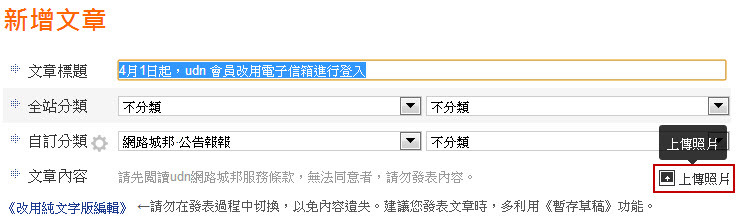
跳出一個畫面讓您選擇相片的分類及尺寸。
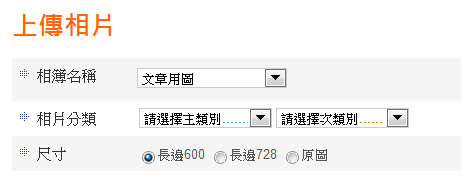
在下方點按加入檔案後,就會跳到讓您選擇電腦資料夾,請選擇要上傳的相片。而且可以上傳不只三張照片唷!
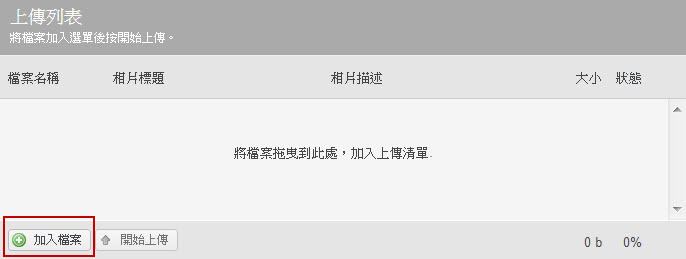
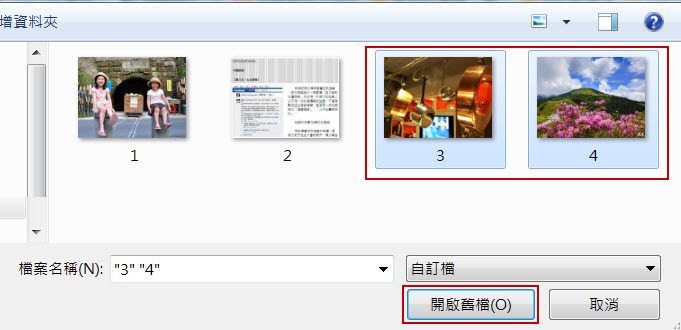
也可以一邊輸入文字再一邊選照片上傳,然後點按開始上傳即可囉!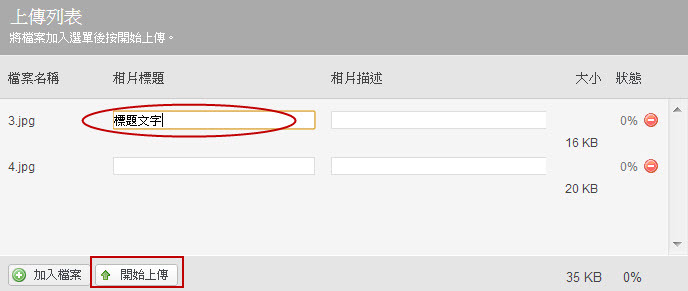
待上傳完畢,畫面跑到100%時請勿關閉視窗,請稍等一下系統處理照片檔案,程式會自動回到您的文章編輯區,照片就會順利插入到您的發表文章的輸入框中,可再自行調整位置。
同時,照片也會同步上傳並建立一本相簿名稱為《文章用圖》相簿中,這本相簿不開放其他人瀏覽,主要是存放您直接從文章中上傳的照片。請注意,此相簿若刪除,則文章中有使用到此相簿的話會破圖,而且會無法使用上傳相片功能唷!
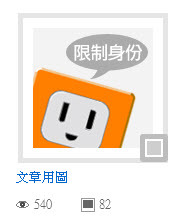
另外,文章用圖相簿還是會出現一張封面圖。如有需要,可將電小二這張圖檔按右鍵另存新檔 ,設為本相簿的封面唷!

方式2. 從 udn 相簿插入圖片到文章中
udn 部落格的文字編輯器上有一個《插入個人相簿相片》的圖形 ,讓你插入自己相簿中的相片超簡單。
,讓你插入自己相簿中的相片超簡單。
點按此圖形後,去選擇你想插入的圖片在哪一本相簿中。

到該本相簿中,勾選你要插入該篇文章中的圖片。然後按下「加入」即可唷!
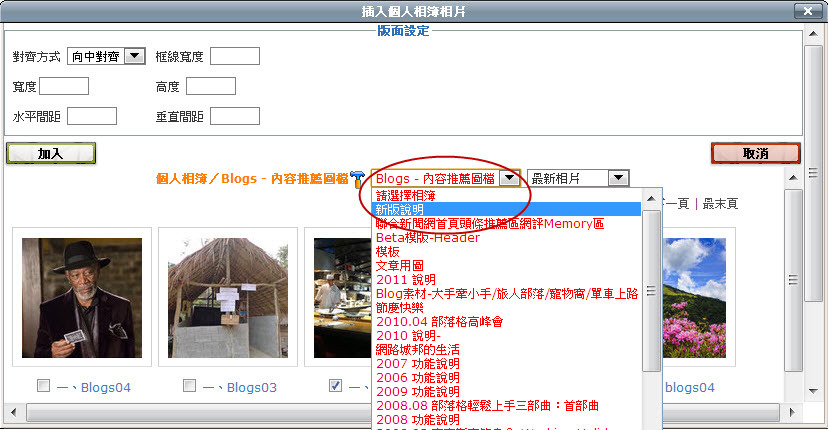
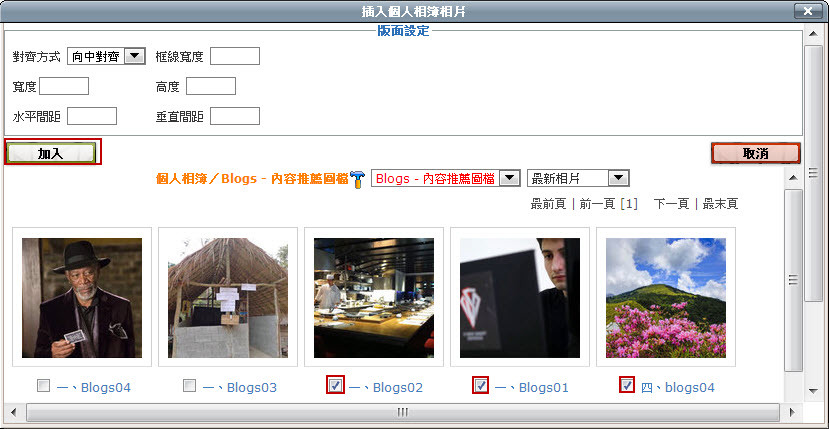
※一篇文章可從數本相簿中自由選取搭配文章的照片,不過不同相簿要分開選取插入相片,建議一次把所有要用的圖片呼叫到文章中再來慢慢編輯文章唷!
方式3. 使用插入圖片功能
udn部落格的文字編輯器上有一個《加入/編輯圖片》的圖形 ,讓你插入所有已取得的網路圖片位置連結的圖片。
,讓你插入所有已取得的網路圖片位置連結的圖片。
取得圖片位置連結的方式:
以 udn 部落格為例,先把自己電腦裡的圖片上傳到相簿中,請先參考「上傳照片的方法及哪些注意事項?」,到您上傳圖片的相簿相片上,點按「分享」,會出現此圖片相關資訊,在《相片網址》請點按一下"複製",即取得圖片連結。
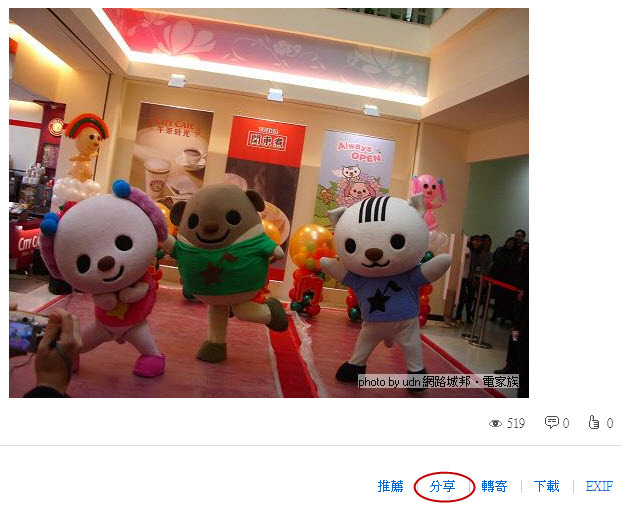
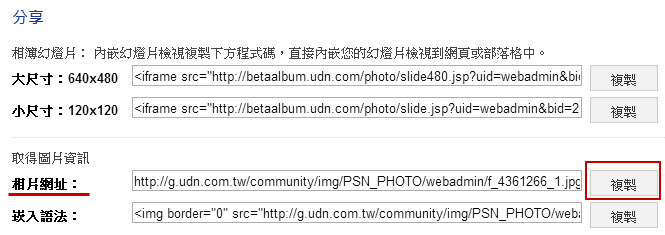
以外站相簿為例,滑鼠移到圖片上,按右鍵,出現圖片資訊有一處是網址(URL),這就是此圖片的在網路上的網址,請將整個網址複製起來。
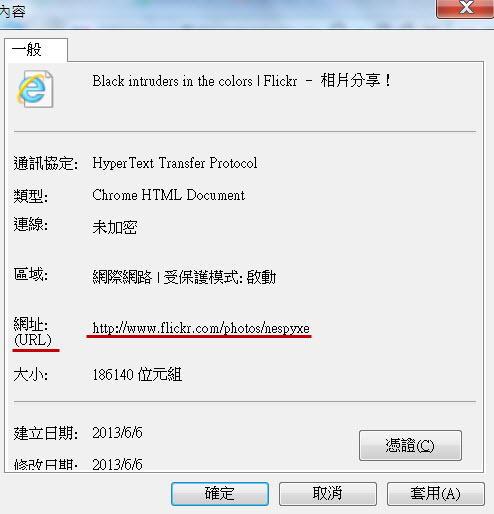
回到udn部落格的文字編輯器,在文章適當的位置中點按圖中《加入/編輯圖片》
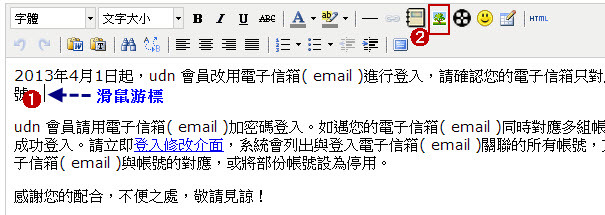
然後把相片網址貼入跳出視窗中的《圖片URL》,就可以輕鬆插入圖片囉!還可以進一步切換到《外觀樣式》這一頁,選擇圖片與文字對齊的方式。